Mnoho společností a vzdělávacích institucí používá soubory PDF k sdílení informací, jako jsou rozpočty nebo plány. V případě, že je sdílíte s jinou osobou nebo společností, pravděpodobně nebudete chtít zveřejnit vše v dokumentu PDF.
Pomocí programu Eraser PDF pro Windows (XP přes Windows 8) můžete ze souboru odstranit celé stránky, otáčet jednotlivé stránky a vymazat nebo přidat informace a obrázky. Ve volné verzi souboru PDF Eraser se v horním levém rohu každé stránky použije vodoznak se šedým textem s názvem aplikace. Pokud chcete sdílet své soubory PDF v profesionálním prostředí, budete chtít vyplatit 30 dolarů za placenou verzi - otevření dveří pro komerční licencování a technickou podporu.
Instalační program pro aplikaci neobsahuje bloatware, což mu dává přednost před mnoha dalšími editory PDF, které jsou k dispozici zdarma. Jste připraveni to vyzkoušet? Začněme:
Uchopte kopii souboru PDF Eraser pro vaše PC a spusťte aplikaci po dokončení instalace. Chcete-li začít s procesem úpravy, klepněte na tlačítko Otevřít PDF a vyhledejte PDF, který chcete upravit v počítači.
Pro účely tohoto příkladu budu pracovat se skenem poezie z kurzu literatury.
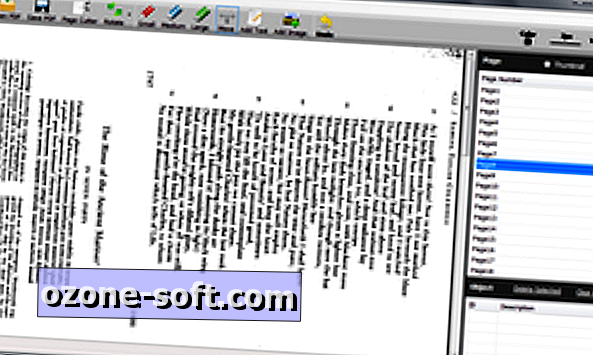
Jak vidíte, tento dokument PDF není příliš čitelný pro čtenáře. Text je otočen o 90 stupňů ve směru hodinových ručiček a trosky ze skeneru jsou přes celou stránku. Tlačítko otáčení může nastavit orientaci stránky a nástroj pro mazání může být použit k vymazání všech malých značek. Navíc můžete odstranit velké bloky textu nebo obrázků, které nejsou primárním zaměřením PDF, nebo dokonce přidat vlastní. Jedna malá chyba s touto aplikací nastane, když vymažete oblast a pokusíte se přidat text nad ní. Namísto toho vymazat a poté vytvořit text jinde na stránce a přesunout jej tam, kde chcete.
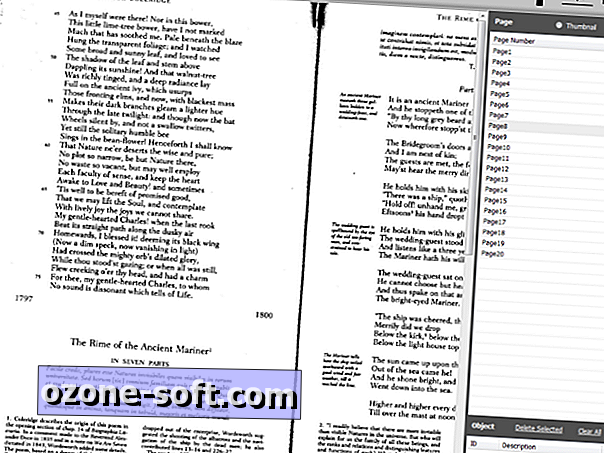
Pokud náhodou něco odstraníte nebo přidáte text na nesprávném místě, může být každá akce zrušena individuálně. V dolním pravém rohu je malý protokol revizí. Jednoduše klikněte na jednu z akcí a PDF Eraser vám ukáže, kde se v souboru objevila. Jakmile zjistíte chybu, stačí kliknout na Odstranit vybrané a změna bude zrušena.
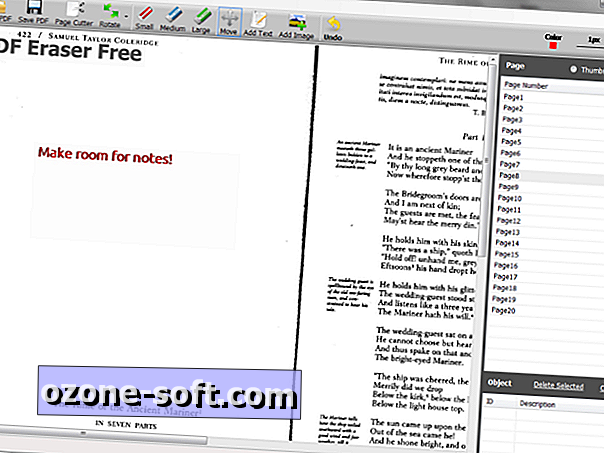
Jakmile dokončíte všechny úpravy, přejděte na příkaz Soubor> Uložit jako PDF a pojmenujte svůj název.







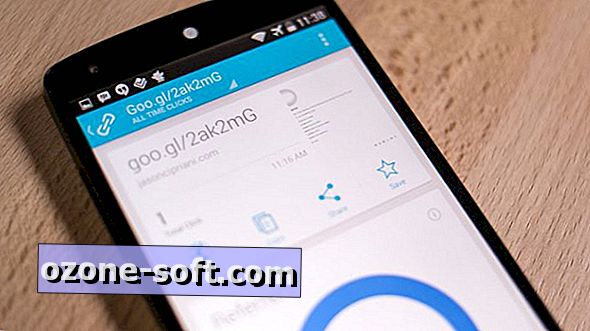



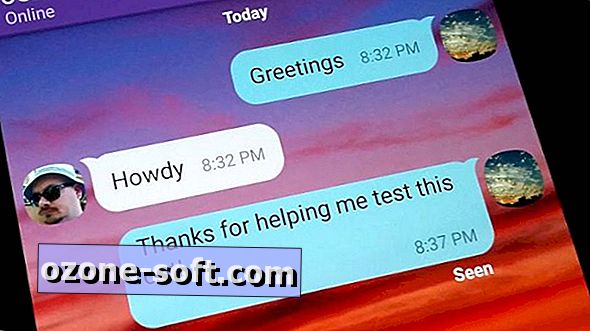

Zanechte Svůj Komentář